Создатели аппаратного кошелька выпустили новую прошивку версии 1.4, которую крайне рекомендуют к установке. Рассмотрим полную процедуру обновления..
Для того, чтобы узнать версию прошивки своего кошелька откройте: установки – устройство – прошивка (Settings > Device > Firmware).
Все приложения криптовалют на кошельке будут переустановлены после обновления устройства. Удаление и переустановка приложений никоим образом не повлияют на баланс той или иной криптовалюты, все монеты и приватные ключи остаются в сохранности. Однако, убедитесь, что 24 фразы для восстановления у вас под рукой. Разработчики предупреждают, что если версия прошивки вашего устройства ниже 1.3, то ключи будут удалены (потребуется восстановление).
Необходимо следовать данной инструкции очень внимательно.
Шаг 1
Запускаем Ledger Manager на ПК и подсоединяем кошелек.
Если у вас новое устройство (еще не было первоначальной настройки), нажмите правую кнопку (которая расположена дальше от usb разъема, ближе к отверстию для кольца) во время подсоединения кабеля. Удерживайте кнопку нажатой в течении 5 сек. до появления надписи "Recovery". Отпустите кнопку и вы перейдете в панель управления.
Если устройство уже настроено и было в использовании, просто подсоедините его и введите PIN-код.
Шаг 2
Позвольте диспетчеру Ledger Manager синхронизироваться с кошельком и дождитесь появления панели инструментов.
Шаг 3
Нажмите на меню прошивки в приложении Ledger Manager.
Затем нажмите зеленую стрелку на строке "Firmware Version 1.4.1"
Нажмите кнопку Install
Подтвердите "Allow Ledger manager" на вашем Nano S, нажав правую кнопку
Приложение Ledger Manager должно показать экран установки
Вы можете получить следующую ошибку: "Не удается установить ОС для обновления" ("Unable to install OS updater").
Номер версии прошивки будет отображаться на вашем устройстве. Проверьте номер версии и убедитесь, что вы устанавливаете версию прошивки 1.4.1
Проверьте идентификатор обновления на Ledger Nano S. Он должен соответствовать идентификатору обновления, отображаемому в нижней части экрана Ledger Manager
Затем нажмите правую кнопку на вашем Nano S и дождитесь ввода PIN-кода на вашем Nano S.
Экран Ledger Manager должен выглядеть так:
Тем временем Ledger Manager должен показать сообщение "Restoring MCU"
Во время обновления MCU ваш Ledger Nano S должен отображать "Обновить" (Update), затем "Обработка" (Processing), в то время как приложение Ledger Manager должно отображать "Установка прошивки, подождите, это может занять несколько минут" (Installing Firmware, please wait, this might take a few moments).
- сначала подождите 5 минут, пока не появится сообщение "installing firmware", если нет, то:
- закройте и повторно запустите Ledger Manager
- отсоедините устройство
- повторно подключите устройство и введите pin-код
Процесс должен начаться снова.
Подождите, пока появится сообщение о вводе пин-кода и введите его.
Шаг 6
После ввода пин-кода, проверьте, чтобы установка прошла без ошибок. Для этого перейдите в настройки, вкладка "Settings"
Нажмите обе кнопки, чтобы открыть вкладку. Затем перейдите в меню "Device"
Нажмите обе кнопки, чтобы открыть вкладку. Затем перейдите на вкладку "Firmware"
Нажмите обе кнопки, чтобы открыть вкладку, и убедитесь, что версия "Secure Element" - 1.4.1
Нажмите правую кнопку и убедитесь, что версия "MCU" - 1,5
Шаг 7
Теперь ваше устройство готово и обновлено. Затем вы можете установить или переустановить свои собственные приложения и использовать свой Nano S, используя Ledger Manager. Если установка приложения не удалась, попробуйте сначала отключить устройство и снова подключить его.
Прошивка 1.4.1 требует установки приложения Bitcoin в качестве необходимого условия для большинства других приложений с криптовалютами. Поэтому рекомендуется установить данное приложение даже если вы не храните биткоин.
Для того, чтобы узнать версию прошивки своего кошелька откройте: установки – устройство – прошивка (Settings > Device > Firmware).
Все приложения криптовалют на кошельке будут переустановлены после обновления устройства. Удаление и переустановка приложений никоим образом не повлияют на баланс той или иной криптовалюты, все монеты и приватные ключи остаются в сохранности. Однако, убедитесь, что 24 фразы для восстановления у вас под рукой. Разработчики предупреждают, что если версия прошивки вашего устройства ниже 1.3, то ключи будут удалены (потребуется восстановление).
Обновление прошивки 1.4 Ledger Nano S – пошаговая инструкция
Необходимо следовать данной инструкции очень внимательно.
Шаг 1
Запускаем Ledger Manager на ПК и подсоединяем кошелек.
Если у вас новое устройство (еще не было первоначальной настройки), нажмите правую кнопку (которая расположена дальше от usb разъема, ближе к отверстию для кольца) во время подсоединения кабеля. Удерживайте кнопку нажатой в течении 5 сек. до появления надписи "Recovery". Отпустите кнопку и вы перейдете в панель управления.
Если устройство уже настроено и было в использовании, просто подсоедините его и введите PIN-код.
Шаг 2
Позвольте диспетчеру Ledger Manager синхронизироваться с кошельком и дождитесь появления панели инструментов.
Шаг 3
Нажмите на меню прошивки в приложении Ledger Manager.
Затем нажмите зеленую стрелку на строке "Firmware Version 1.4.1"
Нажмите кнопку Install
Подтвердите "Allow Ledger manager" на вашем Nano S, нажав правую кнопку
Приложение Ledger Manager должно показать экран установки
Вы можете получить следующую ошибку: "Не удается установить ОС для обновления" ("Unable to install OS updater").
Если вы получите это сообщение об ошибке, удалите все приложения с вашего Nano S и перезапустите процедуру обновления. Удаление приложения не уничтожит средства. Это безопасная операция (приложение является всего лишь инструментом для подписи транзакций и не содержит закрытого ключа).
Шаг 4
Дождитесь сообщения: "Обновить прошивку" "Update firmware" на вашем Ledger Nano S с несколькими информационными контрольными точками.
Шаг 4
Дождитесь сообщения: "Обновить прошивку" "Update firmware" на вашем Ledger Nano S с несколькими информационными контрольными точками.
Номер версии прошивки будет отображаться на вашем устройстве. Проверьте номер версии и убедитесь, что вы устанавливаете версию прошивки 1.4.1
Проверьте идентификатор обновления на Ledger Nano S. Он должен соответствовать идентификатору обновления, отображаемому в нижней части экрана Ledger Manager
\
Затем нажмите правую кнопку на вашем Nano S и дождитесь ввода PIN-кода на вашем Nano S.
Введите свой PIN-код Ledger Nano S.
Шаг 5
Затем ваш Ledger Nano S отобразит следующее сообщение: "Прошивка MCU устарела"
Шаг 5
Затем ваш Ledger Nano S отобразит следующее сообщение: "Прошивка MCU устарела"
Экран Ledger Manager должен выглядеть так:
Отключите и заново подключите свой Ledger Nano S, удерживая левую кнопку, "Bootloader" должен отображаться на экране вашего устройства
Тем временем Ledger Manager должен показать сообщение "Restoring MCU"
Во время обновления MCU ваш Ledger Nano S должен отображать "Обновить" (Update), затем "Обработка" (Processing), в то время как приложение Ledger Manager должно отображать "Установка прошивки, подождите, это может занять несколько минут" (Installing Firmware, please wait, this might take a few moments).
\
Если по какой-либо причине ваш кошелек завис отображая "Update", и Ledger Manager не отображает сообщение "Installing firmware" но на странице по умолчанию "To begin, connect your Ledger Wallet", то сделайте следующее:
- сначала подождите 5 минут, пока не появится сообщение "installing firmware", если нет, то:
- закройте и повторно запустите Ledger Manager
- отсоедините устройство
- повторно подключите устройство и введите pin-код
Процесс должен начаться снова.
Подождите, пока появится сообщение о вводе пин-кода и введите его.
Шаг 6
После ввода пин-кода, проверьте, чтобы установка прошла без ошибок. Для этого перейдите в настройки, вкладка "Settings"
Нажмите обе кнопки, чтобы открыть вкладку. Затем перейдите в меню "Device"
Нажмите обе кнопки, чтобы открыть вкладку. Затем перейдите на вкладку "Firmware"
Нажмите обе кнопки, чтобы открыть вкладку, и убедитесь, что версия "Secure Element" - 1.4.1
Нажмите правую кнопку и убедитесь, что версия "MCU" - 1,5
Шаг 7
Теперь ваше устройство готово и обновлено. Затем вы можете установить или переустановить свои собственные приложения и использовать свой Nano S, используя Ledger Manager. Если установка приложения не удалась, попробуйте сначала отключить устройство и снова подключить его.
Прошивка 1.4.1 требует установки приложения Bitcoin в качестве необходимого условия для большинства других приложений с криптовалютами. Поэтому рекомендуется установить данное приложение даже если вы не храните биткоин.
На этом все! Если возникли какие-либо трудности или вопросы, задавайте в комментариях.
Все материалы касательно кошелька (важные обновления ПО, прошивки, новости и т.д.)будут публиковаться на данном Telegram канале. Присоединяйтесь!
Раздел посвященный кошельку на моем YouTube-канале Криптоменяла
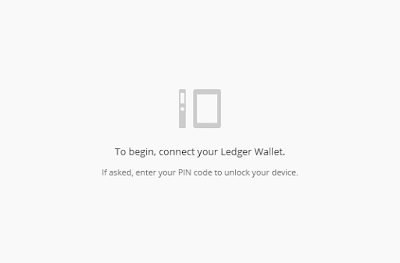



























Комментарии
Отправить комментарий